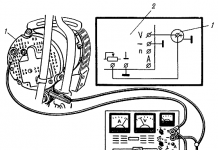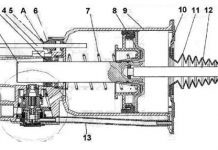בפירוט: תיקון צג מחשב נייד עשה זאת בעצמך מאסטר אמיתי לאתר my.housecope.com.
כיצד לתקן מסך מחשב נייד
מסך מחשב נייד שבור הוא תקלה שכיחה למדי. ייתכן שכל שאר הרכיבים פועלים כמו שצריך, כגון הכונן הקשיח, זיכרון ה-RAM ולוח האם, אבל הצג שחור. בתחילת המאמר, אני רוצה להרגיז את מי שפשוט שברו את התצוגה של המחשב שלהם ועכשיו יש רק סדקים על כל המסך. אתה לא יכול להדביק את זה בחזרה, אין שום דבר שאתה יכול לעשות בקשר לזה.
אם הכל נשאר שלם, אז זה עדיין לא סביר שניתן יהיה לתקן את המחשב הנייד במהירות. המטריצה אחראית לתמונות בתצוגה של המחשב הנייד שלך, לכן, אם אתה רואה רק מסך שחור, סביר להניח שתצטרך להחליף את המטריצה על ידי פנייה למרכז השירות כדי שתאסוף את חלק החילוף הזה באופן ספציפי עבור הדגם שלך, וזה מאוד בעייתי לעשות, אני יכול לומר מניסיוני. לכן, התכוונן לעובדה שתצטרך לחכות זמן מה.
אם רק תבחין בכתמים או פסים על המסך שלך, אז הכל לא אבוד לתקן מסך מחשב נייד אתה עדיין יכול.
וכך, אם אתה בטוח ביכולות שלך, אז אנחנו ממשיכים לתיקון.
קוֹדֶם כֹּל. אם המחשב הנייד מחובר לשקע חשמל, נתק את כבל החשמל והסר את הסוללה. רק במקרה זה המחשב הנייד יתרוקן לחלוטין.
שנית. אנו מסתכלים על המסגרת של מסך המחשב הנייד. בצד הקדמי אנו מוצאים תקעים בצורת עגול. הם בקושי נראים ומכסים את הברגים. לשחרר את התקעים עם משהו ולהבריג את אותם ברגים כדי לשחרר את המסגרת עצמה מהמסך. כאשר אתה משחרר את הברגים, כנראה שהמסגרת עדיין תחזיק בתפסי הפלסטיק, הם לא צריכים להינזק.
| סרטון (לחץ להפעלה). |
שְׁלִישִׁית. אנו מבריגים את ברגי ההרכבה המאבטחים את המסך, מוצאים את הכבל (כבל הסרט) שמגיע ללוח האם, בודקים אם הוא מחובר היטב, האם הוא פגום או יכול להיות מסובב.
אם הסיבה לתקלה לא הייתה רכבת, אז המשיכו הלאה.
רביעי. מנורות תאורה עלולות להישבר. יש צורך להסיר את סרט ההדבקה המחבר את המטריצה לכבל מנורת המסך. לאחר מכן, עליך לנתק את פאנל המפענח, הוא ממוקם בחלק התחתון של המסך. בזהירות, אל תשבור את הכבלים, אחרת תצטרך לקנות מטריצה חדשה. לאחר מכן, משוך את המסננים ונתק את החוט מהמנורה, שאינה תקינה.
לפני התקנת מנורה חדשה יש לבדוק אם היא פועלת כהלכה ורק אז לתקן אותה למקומה.
חמישי. הדבר האחרון שעלול להיכשל הוא המהפך. הוא ממוקם ממש בתחתית המסך. יש להרים אותו ולנתק את החוטים, ואז יש להתקין מהפך חדש.
כעת כל שנותר הוא להרכיב את המחשב הנייד בסדר הפוך, אני מקווה שלא פיזרתם את חלקיו בכל החדר ותוכלו למצוא בקלות את כל מה שהסרת או ניתקת לאחרונה.
זה הכל, אני מקווה שהצלחת לתקן את מסך המחשב הנייד.
שתפו את המאמר עם חבריכם:
זהו צג LCD בגודל 17 אינץ'. אני חייב לומר מיד שכשאין תמונה על הצג, אנחנו (בעבודה) מיד מפנים עותקים כאלה למהנדס האלקטרוניקה שלנו והוא מתעסק בהם, אבל הייתה הזדמנות להתאמן 🙂
ראשית, בואו נבין מעט את הטרמינולוגיה: קודם לכן, היו בשימוש מסכי CRT (CRT - Cathode Ray Tube).כפי שהשם מרמז, הם מבוססים על שפופרת קרן קתודית, אבל זה תרגום מילולי, נכון טכנית לדבר על שפופרת קרן קתודית (CRT).
הנה דוגמה מפורקת של "דינוזאור" כזה:
כיום מסכי LCD מסוג LCD (Liquid Crystal Display - תצוגה על בסיס גבישים נוזליים) או פשוט LCD זה באופנה. עיצובים אלה מכונים לעתים קרובות צגי TFT.
אמנם, שוב, אם נדבר נכון, אז זה צריך להיות כך: LCD TFT (Thin Film Transistor - מסכים המבוססים על טרנזיסטורי סרט דק). TFT הוא פשוט המגוון הנפוץ ביותר, ליתר דיוק, טכנולוגיית תצוגת LCD (גביש נוזלי).
אז לפני שנתחיל לתקן את המוניטור בעצמנו, בואו נבחן אילו "תסמינים" היו ל"מטופל" שלנו? בקצרה: אין תמונה על המסך... אבל אם אתה מסתכל קצת יותר מקרוב, אז פרטים מעניינים שונים התחילו לצוץ! 🙂 כאשר הופעל, הצג הראה תמונה לשבריר שנייה, אשר נעלמה מיד. יחד עם זאת (אם לשפוט לפי הצלילים), יחידת המערכת של המחשב עצמו פעלה כשורה ומערכת ההפעלה נטענה בהצלחה.
לאחר המתנה של זמן מה (לפעמים 10-15 דקות), גיליתי שהתמונה הופיעה באופן ספונטני. כשחזרתי על הניסוי מספר פעמים, השתכנעתי בכך. לפעמים בשביל זה, עם זאת, היית צריך לכבות ולהדליק את הצג באמצעות כפתור ה"הפעלה" בפאנל הקדמי. לאחר חידוש התמונה הכל עבד ללא הפרעות עד כיבוי המחשב. למחרת, ההיסטוריה וכל ההליך חזרו על עצמם שוב.
יתרה מכך, שמתי לב לתכונה מעניינת: כשהחדר היה מספיק חם (העונה כבר לא קיץ) והסוללות התחממו בצורה הוגנת, זמן ההשבתה של הצג ללא תמונה צומצם בחמש דקות. הייתה תחושה שהוא מתחמם, מגיע למשטר הטמפרטורה הרצוי ואז עובד ללא בעיות.
זה בולט במיוחד לאחר שיום אחד ההורים (המוניטור היה איתם) כיבו את החימום והחדר הפך להיות די רענן. בתנאים כאלה, התמונה על הצג נעדרה כ-20-25 דקות, ורק אז, כשהתחמם מספיק, היא הופיעה.
לפי התצפיות שלי, המסך התנהג בדיוק כמו מחשב עם בעיות מסוימות של לוח האם (קבלים שאיבדו קיבולת). אם מספיק לחמם לוח כזה (תנו לו לפעול או לכוון אליו את המחמם), הוא בדרך כלל "מופעל" ולעתים קרובות, עובד ללא הפרעות עד כיבוי המחשב. באופן טבעי, זהו - עד לרגע מסוים!
אבל בשלב המוקדם של האבחון (לפני פתיחת תיק החולה), רצוי מאוד שנקבל את התמונה השלמה ביותר של המתרחש. לפי זה, אנחנו יכולים לנווט בערך באיזה צומת או אלמנט הבעיה? במקרה שלי, לאחר ניתוח כל האמור לעיל, חשבתי על הקבלים הממוקמים במעגל החשמל של הצג שלי: הפעל - אין תמונה, הקבלים מתחממים - זה מופיע.
ובכן, הגיע הזמן לבדוק את ההנחה הזו!
בואו לפרק! ראשית, בעזרת מברג, הברג את הבורג שמהדק את תחתית המעמד:
לאחר מכן, - הסר את הברגים המתאימים והסר את בסיס חיבור המעמד:
לאחר מכן, בעזרת מברג בעל קצה שטוח, אנו חורצים את הפאנל הקדמי של הצג שלנו ובכיוון המצוין על ידי החץ, אנו מתחילים להפריד אותו בזהירות.
לאט לאט, אנו נעים לאורך כל המטריצה, ומסירים בהדרגה את תפסי הפלסטיק המחזיקים את הלוח הקדמי מהמושבים שלהם עם מברג.
לאחר שפירקנו את הצג (הפרדנו את החלקים הקדמיים והאחוריים שלו), אנו רואים את התמונה הבאה:
אם ה"חלק הפנימי" של הצג מחובר ללוח האחורי עם סרט דביק, קלף אותו והסר את המטריצה עצמה עם ספק הכוח ולוח הבקרה.
לוח הפלסטיק האחורי נשאר על השולחן.
כל השאר בצג המפורק נראה כך:
כך נראית ה"מילוי" בכף ידי:
בואו נראה תקריב של לוח כפתורי ההגדרות המוצגים למשתמש.
כעת, עלינו לנתק את המגעים המחברים את מנורות התאורה האחורית של הקתודה הממוקמות במטריצת הצג עם מעגל המהפך האחראי להצתה. לשם כך, אנו מסירים את מכסה המגן מאלומיניום ורואים את המחברים מתחתיו:
אנו עושים את אותו הדבר בצד הנגדי של מעטפת המגן של הצג:
נתק את המחברים ממהפך הצג אל המנורות. למי אכפת, מנורות הקתודה עצמן נראות כך:
הם מכוסים בצד אחד במעטפת מתכת וממוקמים בו בזוגות. המהפך "מדליק" את המנורות ומתאים את עוצמת האור שלהן (שולט בבהירות המסך). כעת, במקום מנורות, נעשה שימוש יותר ויותר בתאורת LED אחורית.
עֵצָה: אם אתה מוצא את זה על המסך פִּתְאוֹם התמונה נעלמה, תסתכל מקרוב (במידת הצורך, האיר את המסך עם פנס). אולי תבחין בתמונה חלשה (חלשה)? יש כאן שתי אפשרויות: אחת מנורות התאורה האחורית אינה תקינה (במקרה זה, המהפך פשוט נכנס להגנה ואינו מספק להם חשמל), ונשאר פעיל במלואו. האפשרות השנייה: אנו מתמודדים עם התמוטטות של מעגל המהפך עצמו, שניתן לתקן או להחליף (במחשבים ניידים, ככלל, הם פונים לאפשרות השנייה).
אגב, מהפך המחשב הנייד ממוקם, ככלל, מתחת למסגרת החיצונית הקדמית של מטריצת המסך (באמצע ובחלק התחתון שלה).
אבל היסח דעתנו, אנחנו ממשיכים לתקן את המוניטור (ליתר דיוק, לעת עתה, לזרוק אותו) 🙂 אז, לאחר שהסרנו את כל הכבלים והאלמנטים המחברים, אנו מפרקים את המוניטור עוד יותר. אנחנו פותחים אותו כמו קליפה.
בפנים אנו רואים כבל נוסף שמתחבר, מוגן על ידי מעטפת אחרת, את המטריצה ואת מנורות התאורה האחורית של הצג עם לוח הבקרה. קלפו את הסקוטש עד חצי וראו מתחתיו מחבר שטוח עם כבל נתונים בתוכו. אנחנו מסירים אותו בזהירות.
שמנו את המטריצה בנפרד (לא נהיה מעוניינים בה בתיקון הזה).
כך זה נראה מאחור:
בהזדמנות זו, אני רוצה להראות לכם את מטריצת הצג המפורקת (לאחרונה ניסו לתקן אותה בעבודה). אבל לאחר ניתוח, התברר שלא ניתן יהיה לתקן את זה: חלק מהגבישים הנוזליים על המטריצה עצמה נשרפו.
בכל מקרה, לא הייתי צריך לראות את האצבעות שלי מאחורי המשטח כל כך ברור! 🙂
התבנית מאובטחת במסגרת שמחזיקה ומחזיקה את כל חלקיה יחד באמצעות תפסי פלסטיק צמודים. על מנת לפתוח אותם, תצטרך לעבוד ביסודיות עם מברג שטוח.
אבל עם סוג תיקון צג עשה זאת בעצמך שאנו עושים כעת, נתעניין בחלק נוסף בעיצוב: לוח הבקרה עם המעבד, ועוד יותר מכך, אספקת החשמל של הצג שלנו. שניהם מוצגים בתמונה למטה: (תמונה - ניתן ללחוץ)
אז בתמונה למעלה, משמאל, יש לנו לוח מעבד, ומימין לוח חשמל בשילוב עם מעגל מהפך. לוח מעבד מכונה לעתים קרובות לוח scaler (או מעגל).
מעגל ה-scaler מעבד את האותות המגיעים מהמחשב האישי. למעשה, scaler הוא מיקרו-מעגל רב תכליתי, הכולל:
- מיקרו - מעבד
- מקלט (מקלט) המקבל אות וממיר אותו לסוג הנתונים הרצוי, המועברים באמצעות ממשקים דיגיטליים לחיבור מחשב
- ממיר אנלוגי לדיגיטלי (ADC) הממיר את אותות הקלט האנלוגיים R/G/B ושולט ברזולוציה של הצג
למעשה, scaler הוא מיקרו-מעבד המותאם למשימה של עיבוד תמונה.
אם לצג יש מאגר מסגרת (זיכרון גישה אקראית), העבודה איתו מתבצעת גם דרך ה-scaler. לשם כך, לסקלרים רבים יש ממשק לעבודה עם זיכרון דינמי.
אבל אנחנו - שוב היסח דעתנו מהתיקון! בוא נמשיך! 🙂 בואו נסתכל מקרוב על לוח הכוח המשולב של הצג. נראה שם תמונה כל כך מעניינת:
כפי שהנחנו ממש בהתחלה, זוכרים? אנו רואים שלושה קבלים נפוחים הדורשים החלפה. איך לעשות את זה נכון מתואר כאן במאמר זה של האתר שלנו, אנחנו לא נסיח שוב.
כפי שאתה יכול לראות, אחד האלמנטים (קבלים) התנפח לא רק מלמעלה, אלא גם מלמטה, וחלק מהאלקטרוליט זרם ממנו:
כדי להחליף ולתקן ביעילות את הצג, נצטרך להסיר לחלוטין את לוח החשמל מהמארז. אנו מבריגים את ברגי ההידוק, מוציאים את כבל החשמל מהמחבר ולוקחים את הלוח בידינו.
הנה תמונה של הגב שלה:
אני רוצה לומר מיד שלעתים קרובות לוח החשמל משולב עם מעגל המהפך על PCB אחד (מעגל מודפס). במקרה זה, אנו יכולים לדבר על לוח שילוב, המיוצג על ידי ספק הכוח של הצג (ספק כוח) והמהפך של התאורה האחורית (Back Light Inverter).
במקרה שלי, זה בדיוק המקרה! אנו רואים שבתמונה למעלה, החלק התחתון של הלוח (מופרד בקו אדום) הוא למעשה מעגל המהפך של הצג שלנו. זה קורה שהמהפך מיוצג על ידי PCB נפרד, ואז יש שלושה לוחות נפרדים בצג.
ספק הכוח (החלק העליון של ה-PCB שלנו) מבוסס על מיקרו-מעגל בקר FAN7601 PWM ועל טרנזיסטור אפקט שדה SSS7N60B, והמהפך (חלקו התחתון) מבוסס על מיקרו-מעגל OZL68GN ושני מכלולי טרנזיסטור FDS8958A.
כעת נוכל להתחיל בבטחה לתקן (החלפת קבלים). אנו יכולים לעשות זאת על ידי הנחת המבנה בנוחות על השולחן.
כך יראה התחום המעניין אותנו לאחר הסרת אלמנטים פגומים ממנו.
בואו נסתכל מקרוב על איזה קיבול ומתח נומינליים אנחנו צריכים כדי להחליף את האלמנטים המולחמים מהלוח?
אנו רואים כי מדובר באלמנט בעל דירוג של 680 מיקרופארד (mF) ומתח מרבי של 25 וולט (V). בפירוט רב יותר על מושגים אלה, כמו גם על דבר חשוב כמו שמירה על הקוטביות הנכונה בעת הלחמה, דיברנו איתך במאמר זה. אז בואו לא נתעכב על זה שוב.
בוא נגיד שכשלנו שני קבלים של 680 mF במתח של 25V ואחד ב-400 mF / 25V. מכיוון שהאלמנטים שלנו מחוברים במקביל למעגל החשמלי, נוכל להשתמש בבטחה בשני קבלים של 1000 mF במקום שלושה קבלים בעלי קיבולת כוללת (680 + 680 + 440 = 1800 מיקרו-פארד), שיסתכמו באותה מידה (אפילו יותר). קיבול.
הקבלים שהוסרו מלוח המסך שלנו נראים כך:
אנחנו ממשיכים לתקן את המוניטור במו ידינו, ועכשיו הגיע הזמן להלחים את הקבלים החדשים במקום הקבלים שהוסרו.
מכיוון שהאלמנטים ממש חדשים, יש להם "רגליים" ארוכות. לאחר הלחמה למקומם, פשוט חתכו בזהירות את העודפים שלהם עם חותכי צד.
כתוצאה מכך, קיבלנו את זה כך (למען הסדר, עבור שני קבלים של 1000 מיקרופארד, שמתי על הלוח אלמנט נוסף בקיבולת 330 mF).
כעת, אנו מרכיבים מחדש את המוניטור בזהירות ובזהירות: מהדקים את כל הברגים, מחברים את כל הכבלים והמחברים באותו אופן, וכתוצאה מכך נוכל להמשיך בבדיקת ביניים של המבנה המורכב למחצה שלנו!
עֵצָה: אין טעם להרכיב מיד את כל המוניטור, כי אם משהו ישתבש, נצטרך לפרק הכל מההתחלה.
כפי שאתה יכול לראות, המסגרת, המסמנת על היעדר כבל נתונים מחובר, הופיעה מיד. זה, במקרה זה, סימן בטוח לכך שתיקון המוניטור במו ידינו הצליח אצלנו! 🙂 בעבר, עד שהתקלה תוקנה, לא הייתה תמונה כלל עד שהתחממה.
לוחצים ידיים נפשית לעצמנו, אנו מרכיבים את המוניטור למצבו המקורי ו(לבדיקה) אנו מחברים אותו עם צג שני למחשב הנייד.אנו מפעילים את המחשב הנייד ורואים שהתמונה מיד "הלכה" לשני המקורות.
Q.E.D! רק תיקנו את המסך שלנו בעצמנו!
הערה: כדי לגלות אילו סוגים נוספים של תקלות בצגי TFT יש, עקוב אחר הקישור הזה.
זה הכל להיום. מקווה שהמאמר הזה עזר לך? נתראה בהמשך בדפי האתר שלנו 🙂
מַטָרָה: למד לתקן את הצג, אילו חלקים יש להחליף אם הצג מתקלקל
עיוות של התמונה בחלק העליון של המסך: קווים "נדפקים", מוזזים בטווח קטן
התקלה מופיעה רק בתדר אנכי של 100 הרץ ברזולוציה של 1024 על 768, או בתדר של 120 הרץ ברזולוציה של 800 על 600.
החלפת דיודות וקבלים (1 μF x 50 V) במעגל השער של טרנזיסטורי אפקט השדה S-תיקון של הרסטר לא נתנה כל תוצאה. בקרת אוסילוסקופ של אותות תיקון S המגיעים מהמיקרו-בקר ומתגים על טרנזיסטורי אפקט שדה (פתוח-סגור) הראו שכל האלמנטים פועלים.
הסיבה התבררה כאדוות המתח המוגברת של 13 וולט, שנוצרת על ידי ספק הכוח עבור מנהל ההתקן הסריקה האנכי. זה נבע מ"אובדן" הקיבולת של הקבל האלקטרוליטי המסנן במעגל זה.
כאשר מופעל, הצג פועל, אך כאשר אתה מעביר אותו למצב המתנה (הפעל את מצב חיסכון בחשמל), הוא לא חוזר למצב עבודה (כאשר מופיע אות וידאו)
במקביל, הנורית הירוקה בפאנל הקדמי מהבהבת, אספקת החשמל פועלת, הפוטנציאל של המיקרו-בקר DPMF & DPMS נמוך.
החלפת מעבד הסינכרו (TDA 4841), שבב איפוס (KIA 7042), מהוד 12 מגה-הרץ וה-EEPROM (2408) לא נתנה שום תוצאה. החלפת המיקרו-בקר פתרה את הבעיה הזו.
LG T717BKM ALRUEE ”(שלדה CA-136)
אין סנכרון קווים (ראה איור 1). סנכרון זמין רק במצב 1024 x 768 (85 הרץ), ופס אופקי שחור ברוחב 0.5 ס"מ מופיע בחלק העליון של המסך. כאשר כבל האות מנותק, גם סנכרון נעדר. החלפת המיקרו-בקר, המיקרו-מעגל EEPROM, קבל הסינון לאורך מעגל B+ לא נתנה שום תוצאה. לאחר החלפת הקבלים C604, C605, C602 (מעגלים חיצוניים של המעבד הסינכרו), הוחזר הסנכרון.
Samsung SyncMaster 797DF ”(שלדה LE 17ISBB / EDC)
ניטור אספקת החשמל הראה שמתח הרשת המיושר מסופק לבקר IC601, אך אין מתחים משניים ביציאות שלו. לאחר החלפת המיקרו-מעגל IC601, הביצועים של הצג שוחזרו.
לעתים קרובות למדי במסכים מסוג זה, דיודת המיישר במעגל המשני של ספק הכוח של 14 וולט נכשלת. כתוצאה מכך, בקר ה-MT עובר למצב הגנה ואין מתחים משניים במוצא היחידה.
הגנת אספקת החשמל מופעלת כאשר הצג מופעל
כל מתחי המוצא אינם מוערכים מאוד (בתוך 2 ... 4 וולט), והמתח במוצא של ערוץ 50 וולט הוא 10 ... 20 וולט. טרנזיסטור PWM של הבקר B + Q719 חם מאוד.
יחד איתו מתחמם קבל הסינון C744 (47 μF x 160 V. בדיקת האלמנטים של יחידה זו גילתה דיודה פגומה D710 (UF 4004) - קצר חשמלי. לאחר החלפתו, המסך פועל כרגיל.
גודל תמונה אופקי אינו נורמלי
הבעיה נפתרה על ידי החלפת המיקרו-מעגל LM358 (מותקן במעגל תיקון הגודל האופקי).
Samsung 959NF ”(שלדה AQ19NS)
תוך 20-30 דקות לאחר הפעלת המוניטור, נצפה בתמונה הסטת קו, ולא על פני כל הרסטר ועם כמות שונה של תזוזה
בדיקת קבל המסנן במיישר הרשת, מעגל סנכרון הסוויפ עם ספק הכוח הראה שהכל תקין. קבל הסינון C650 (100 μF x 16 V) שהותקן ביציאה של ווסת המתח IC650 5 V התברר כפגום.
פגם דומה מתבטא לעתים קרובות ב-Samsung SyncMaster 757nf (שלדה AQ17NSBU / EDC).
Samtron 56E (שלדה PN15VT7L / EDC)
כאשר הוא מופעל, גבוה מופיע לשנייה וההגנה מופעלת
ניטור של רכיבי מיישר משניים, TDKS הראה שהכל תקין.
אם מנתקים את מעגל המתח של 50V מהסריקה האופקית, ההגנה לא פועלת.
לאחר החלפת קבל המסנן C407 (150uF x 63V), הצג התחיל לעבוד.
התמונה לא ברורה, מכפילה, והפגם מופיע גם בתמונה של התפריט שעל המסך וכאשר מקור אות הווידאו כבוי. כאשר מחוברים למחשב, התמונה תקינה למשך זמן מה (כ-5 דקות), ואז מתחילה קריסה: בהתחלה, התמונה מתחילה "לטלטל" לאורך הקווים, לאחר מכן הקווים מוזזים אופקית זה לזה. ה"טרטור" מפסיק.
הסיבה התבררה בקבל הסינון של מתח B + C402 (10 μF x 250V). הוא מותקן במוצא של ממיר DC / DC באק באמצעות טרנזיסטור Q403.
הצג לא עובד, הנורית בלוח הקדמי מהבהבת (צבע אור - ירוק)
ניטור המעגלים המשניים הראה נוכחות של קצר חשמלי במעגל החשמל של סריקת הקו. הטרנזיסטור PWM של הבקר B + Q719 (תקלה) וקבל הסינון C740 (דליפה) התברר כשגוי.
כאשר הצג מופעל, הנורית בפאנל הקדמי נדלקת ונכבה לאחר 2-3 שניות. הסריקה האופקית לא מתחילה בשלב זה (אין מתח גבוה). כל המתחים של ספק הכוח תקינים, החלפת המיקרו-בקר והבהוב של ה-EEPROM לא נתנו שום תוצאה
ניטור האותות בפינים של המיקרו-בקר הראה שיש פוטנציאל נמוך באחת מהכניסות לחיבור מקלדת K1, אם כי לא נלחץ על כפתור אחד (צריך להיות פוטנציאל של 5 V). הסיבה הייתה פגם במפעל: ראשו של הבורג ההקשה המקבע את לוח המקלדת קיצר את האוטובוס K1 לאדמה. לאחר התקנת מכונת הכביסה הדיאלקטרית, המוניטור התחיל לעבוד
אין תמונה. כל המתחים המשניים של ספק הכוח תקינים, למעט 6.3 וולט. במוצא של ערוץ זה יש רק 3.8 וולט, ואם מכבים את לוח הקינסקופ, המתח חוזר לנורמלי - 6.4 וולט
הסיבה לקבל הפגום C642 (1000 μF x 16 V) היא אובדן הקיבול. לאחר החלפתו, הופיעה התמונה.
Compag p110, Sony gdm-5OOps
הצג לא נדלק, המחוון בלוח הקדמי מהבהב
הנגד הבטיחותי R617 (0.47 אוהם) במעגל מתח 200 V התברר כפתוח. לאחר החלפתו המוניטור החל לפעול, אך גודל הרסטר האופקי הצטמצם. בנוסף, קיים עיוות רסטר אנכי (בצורת S). כל המתחים המשניים של ה-PSU היו תקינים, כולל 200 V.
קבל פגום ביחידת המיקוד הדינמי C717 (22 μF x 100 V) זוהה בשיטה של אימות אלמנט אחר אלמנט. לאחר החלפתו, התמונה הפכה נורמלית.
Samsung SyncMaster 750s (שלדת dp17ls)
התמונה מטושטשת. אם תכוונו את פוטנציומטרי המסך והפוקוס ב-TDKS, כלומר תגובה רגילה, הבהירות והפוקוס משתנים באופן עצמאי. מתח האספקה תקין. קושחת EEPROM נכשלה
לפעמים זה קורה אם אתה מבלבל את החוטים במהלך התיקון, שדרכם מסופקים מתחי המיקוד F1 ו-F2 ללוח ה-CRT, אך לא למקרה זה. לאחר החלפת החוטים הללו, התמונה נעשתה מעט ברורה יותר, אך עדיין לא נורמלית. התברר שהחוטים F1 ו-F2 אינם מולחמים ללוח ה-CRT, אלא קבועים עם מגעי קפיץ. לאחר פירוק וניקוי המגעים הללו (היו עקבות של קורוזיה), התמונה חזרה לקדמותה.
גודל אופקי אינו ניתן להתאמה
אות ההתאמה מוזן מהמיקרו-בקר לבסיס הטרנזיסטור Q714, אך הוא נעדר מהאספן. בדיקת אלמנט זיהתה טרנזיסטור Q707 פגום במעגל תיקון S. גם הדיודה במעגל השער של טרנזיסטור D707 זה התבררה כשגויה. לאחר החלפת אלמנטים אלה, הגודל האופקי החל להיות מותאם.
תיקון צג עשה זאת בעצמך:
1. השלב הראשון: פתיחת המוניטור ובדיקה ראשונית של הרכיבים הפנימיים.
קודם כל, עליך לנתק את כל הכבלים מהצג. עבור חלק מדגמי המסך, לכבל האות יש חיבור חיצוני קבוע לצג.
לרוב מסכי ה-LCD יש מארז עם מסגרת קדמית וכיסוי אחורי, המשמש לרוב כבסיס המבנה כולו. יש לציין כי אין המלצה אחת לכל העיצובים ולכל יצרן מאפיינים משלו הטבועים רק בדגמים מסוימים.
לפני הפתיחה יש לדאוג למשטח שטוח (למשל שולחן) ולחומר רך המכסה את המשטח השטוח ומונע שריטות של מטריצת ה-LCD. כמו כן, יש צורך לספק תאורה מספקת של מקום העבודה. על מנת לפרק את הצג, תצטרך להפריד את תושבת המעמד מהמארז על ידי שחרור ברגי ההרכבה או ברגים עם הקשה עצמית. תזדקק למברגי פיליפס כגון PH1, PH2, ועבור מכשירים מסוימים של יצרנים, ייתכן שתצטרך סוג שישה כוכבים. נוח להשתמש במחזיק סיביות אוניברסלי עם סט ביטים להחלפה בגדלים וסוגים שונים.
לאחר שחרור והסרת מחברי ההברגה, רצוי לזכור איזה אטב הוברג לאיזה חור. השלב הבא הוא להפריד את הלוח מהכיסוי האחורי. יש לשים לב במיוחד שבעיצובים רבים - המסגרת הקדמית מחוברת לכריכה האחורית באמצעות תפסי פלסטיק. אנו לא ממליצים בשלב זה להשתמש במברג מחורר, סכין מטבח וחפצים לא מתאימים אחרים על מנת למנוע עיוות של המארז, מראה של ניקוד ושבבים. אנו לא ממליצים להשתמש בכוח מופרז אם המסגרת הקדמית "לא נכנעת" להפרדה. תנועה רשלנית וכוחות מוגזמים ומכוונים לא נכון עלולים להוביל לשבירה בלתי הפיכה של התפסים, שבתורה תוביל למרווחים לא טבעיים ולשינויים במראה המכשיר שלך.
לאחר הסרת המסגרת הקדמית, יש צורך לנתק את המחברים של חוטי המתח הגבוה על לוח המהפך העובר ללוח ה-LCD. אנו לא ממליצים למשוך את החוטים על מנת למנוע שבירת המוליכים, אלא להסיר את המחברים של חוטי המתח הגבוה בפינצטה מיוחדת.
ישנם ארבעה מרכיבים עיקריים של צג LCD:
ספק כוח המספק כוח ליחידת עיבוד האותות, מודול LCD וממירי מתח גבוה (ממירים)
צומת של ממירי מתח גבוה (ממירים) של ספק כוח CCFL של מנורות תאורה אחורית.
יחידת עיבוד אותות. במסכי מולטימדיה, יחידת עיבוד האותות מורכבת הרבה יותר ומכילה יותר אלמנטים.
מודול LCD. המבנה של מודול ה-LCD מתואר במאמר "כיצד פועל מודול צג ה-LCD"
לפני תחילת החיפוש אחר הגורם לתקלה, יש לבצע בדיקה ראשונית של הצמתים כדי לקבוע את האלמנטים עם צורה שונה, כמו גם כהה על הלוחות, המעיד על חימום של הרכיבים. אם רכיב מתחמם עד שחומר הלוח שמתחתיו מתכהה, הדבר עלול להצביע על תקלה ברכיב או תקלה במעגל שאליו שייך רכיב זה.
2. שלב שני: קביעת סיבת התקלה
כדי לקבוע את סיבת התקלה, תזדקק לתרשים התקן (או מדריך שירות), מולטימטר עם פונקציות של חיוג, מדידת מתח AC ו-DC, מדידת הקיבול של קבלים, כמו גם אוסילוסקופ (לאבחון יחידת עיבוד אותות, ייתכן שיידרש אוסילוסקופ דיגיטלי עם זיכרון)
3. שלב שלישי: החלפת רכיבים פגומים
החלפת רכיבים פגומים עשויה לדרוש עמדת הלחמה עם בקרת טמפרטורה של הקצה, והחלפת אלמנטים של יחידת עיבוד האותות - עמדת הלחמה מיוחדת באוויר חם. שים לב שחלק מהמיקרו-מעגלים רגישים לחום מוגזם ועלולים להיכשל אם מתחממים יתר על המידה.כמו כן, אין לאפשר התחממות יתר של הרפידות והמסלולים, שכן עם חימום מוגזם עלולים להתרחש דה למינציה ושבירה של המוליך על המעגל המודפס. אם המיקרו-מעגלים בחבילות BGA ו-FBGA לא תקינים, ייתכן שתזדקק לציוד הלחמה אינפרא אדום עם סט סטנסילים מתאים, כמו גם שטף מיוחד.
4. שלב רביעי: בדיקה לאחר תיקון
לאחר החלפת רכיבים פגומים, שלב חובה הכרחי הוא בדיקה לאחר תיקון. שלב הבדיקה ידרוש מדחום אלקטרוני, מד מתח DC, מד זרם ומקור אות בדיקה. זמן הבדיקה המינימלי למוניטור משוחזר, על פי נתונים סטטיסטיים מהתרגול, הוא לא פחות מ-12 שעות. במקרים של ביטול תקלות המופיעות בחימום או בעלות אופי לא שיטתי, יש להגדיל את זמן הבדיקה ל-20-30 שעות. הבדיקה צריכה להתבצע תחת פיקוח מתמיד של מומחה.
5. שלב חמישי: הרכבת המוניטור
הרכבת המוניטור צריכה להיעשות בסדר הפוך מהפתיחה. יש להקדיש תשומת לב מיוחדת לכוח ההברגה ולאורך הברגים והברגים להברגה עצמית. אם הבורג או הבורג הקשה מתברר כארוכים יותר, קיימת סכנה לנזק לרכיבי הדיור ולפאנל ה-LCD.
במסגרת מאמר אחד לא ניתן לתאר את כל מאפייני התכנון ושיטות שחזור המסכים האפשריים, ובכל מקרה ספציפי הדרך למציאת סיבת התקלה היא ייחודית. לפעמים מהנדס עם שנים רבות של ניסיון מעשי צריך לאמץ את ראשו כדי להבין את פתרון התכנון והמעגלים.
סיכום: במסגרת העבודה המעשית למדתי חומר עיוני, למדתי איך לתקן מוניטור ולמדתי אילו חלקים צריך להחליף במקרה של תקלה במוניטור, איך לתקן מוניטור במו ידי.
מהו תיקון מסך מחשב נייד? זהו תחליף נפוץ למטריצת הגביש הנוזלי. הליך זה הוא אלמנטרי, ובמרכזי שירות הם יכולים להתמודד עם זה כמעט 30 דקות. נכון, יש תקלה אחת: מרכז השירות עשוי לדרוש סכום לא מקובל לחלוטין עבור אבחון והתקנה. מה לעשות במקרים כאלה? איך לתקן מסך מחשב נייד מבלי לשלם על זה יותר מדי? למען האמת, הכל כל כך קל כאן שמשתמש מנוסה יכול להתמודד עם פירוק והחלפה תוך עשרים דקות. האם עדיין יש לך ספקות לגבי מיקום ההחלפה? האם אני יכול לתקן את מסך המחשב הנייד שלי בעצמי? עדיין היה!
העבודה האיכותית והטובה ביותר היא עבודה שאתה לוקח במו ידיך. אם הספקות מכרסמים בך או שאתה חושש לבלבל משהו, אז אנו מציעים לך להכיר את ההוראות המפורטות לפירוק והרכבת מסך לפטופ, לאחר הקריאה תוכל מיד לגשת לעניינים. אין צורך בידע טכני מיוחד כאן אם אי פעם פירקת מכשירי חשמל ביתיים אלקטרוניים. אתה בעצמך יכול לחסוך בכסף ובזמן שלך, והחוויה תהיה מאוד שימושית.
אנו מתחמשים במחשב עובד עם גישה לאינטרנט ועושים את הפעולות הבאות:
- פתח מנוע חיפוש והזן את שם דגם המחשב הנייד שלך.
- המאפיינים הטכניים של המכשיר חייבים להצביע על סוג המסך, מידותיו ודגםו.
- שוב, לא בלי עזרת האינטרנט, אנו נוהגים בשם ובמידות התצוגה הנדרשת, ניגשים לכל חנות מקוונת ומזמינים אותה.
שפע הציוד בחנות מאפשר למצוא את התצוגה האופטימלית ביותר מבחינת מחיר ואיכות.
כדי להחליף את המטריצה, תזדקק לכלים הבאים:
- מברג פיליפס קטן. דגמים אוניברסליים עם מספר קטן של קבצים מצורפים שונים הם מושלמים.
- חפץ חד. אזמל, סכין חדה או פיק מושחז מעט יעשו עבודה מצוינת. אך זכרו כי חפצים חדים, נסו להשתמש בהם בזהירות יתרה.
כיצד לתקן מטריצת מחשב נייד אם יש לך את כל הפריטים הדרושים במלאי? אנחנו לא נייסר אותך. בואו נתחיל להסביר את השלב הראשון.
חָשׁוּב! אל תשכח את אמצעי הבטיחות הבסיסיים ונתק את החשמל למכשיר לפני תחילת העבודה.

על מנת לפרק את מסך ה-LCD מחזית המחשב הנייד, בצע את ההוראות שלהלן:
- מצא את הברגים שמחזיקים את הלוח. הם ממוקמים בדרך כלל בפינות ומכוסים בחרירים רכים מיוחדים.
- היפטר מהקבצים המצורפים, תפוס מברג פיליפס ושחרר את הברגים. הקפידו להניח אותם בצד במקום בטוח, כך שתוכלו בקלות להחזיר הכל למקומו.
חָשׁוּב! עוד כמה ברגים יופיעו בשלבים מסוימים של ההרכבה. נסו לא לערבב ביניהם!
- ניתן להסיר את המסגרת ללא קושי. פשוט הסר אותו מבריחי הפלסטיק הממוקמים סביב היקף המסגרת.
חָשׁוּב! זה עשוי להיות נטוע עם דבק או רצועה דביקה במקומות מסוימים.

דגמי מחשב נייד שונים, אך אותו עיקרון חל על כולם. אם הסרתם בהצלחה את מסגרת הפלסטיק, תוכלו להתמודד עם המסך עצמו ועם המהפך אפילו מהר יותר. בהליך זה יכול להתעורר רק קושי אחד - הסרת המטריצה מהלולאות. אבל גם כאן יש פרצות שיעזרו למנוע את הסיכון של פגיעה במשהו:
- הסר את הברגים שמחזיקים את המסך. הם צריכים להיות ממוקמים על הגב.
- כעת הסר את הצירים המאבטחים את הקוביה.
חָשׁוּב! אל תעשה מאמצים גדולים בעת פירוק המטריצה, אחרת אתה מסתכן בהשבתת רכיב כלשהו.
השלב הבא הוא לנתק את כבל ה-VGA מגב הצג.
חָשׁוּב! הסרת הפלימה צריכה להיעשות בזהירות רבה.
לרוב, הרכבת מוחזקת על פיסת סרט, הממוקמת בחלק האחורי של המטריצה. זה מספיק כדי למשוך בעדינות את הכבל כדי לנתק אותו.
חָשׁוּב! דגמים מסוימים מצוידים בתפסים מיוחדים המונעים ממנו "ליפול".
עכשיו אתה צריך לפרק את המטריצה השבורה: פשוט פתח את הברגים שמחזיקים אותה והסר אותה. קח את הזמן שלך לטפל בכבל המהפך.
כיצד לתקן את מסך המחשב הנייד הבא? נשאר מעט מאוד!

הרוב המכריע של המסכים מצוידים בכבל אינוורטר, הממוקם ישירות מתחת למסך. לעתים קרובות במיוחד הסדר זה רלוונטי עבור דגמי מחשב נייד ישנים יותר.
חָשׁוּב! לוח האינוורטר הוא לוח מעגלים מודפס ארוך שאליו מתחבר כבל ורוד או שחור. זה כבל אינוורטר.
כדי להסיר אותו, אתה צריך למשוך בו מעט. בעת ההרכבה, בהחלט לא תטעה בהתקנה הנכונה של הכבל, מכיוון שניתן לחבר אותו רק עם הצד הנכון.
אם התמודדת עם כל השלבים הקודמים פעם או פעמיים, אז התקנת מטריצה חדשה תיראה לך כעניין פעוט. פשוט עקוב אחר אותו נוהל צעד אחר צעד, רק בסדר הפוך. אבל יש כאן ניואנס אחד - תצטרך להיות זהיר עוד יותר עם המטריצה החדשה, אל תמהר להתקין אותה.
ובכן, עכשיו אתה יכול לחסוך את הכסף שלך על ידי ביצוע המורכבויות המעניינות של מכשירים ניידים המורכבים ישירות בבית. אנו מאחלים לך את הטוב ביותר בזה!
ולכן יש לנו מטריצה פגומה, לא משנה איך עשינו את האבחנה הזו, נניח שזה כך.
הבעיה הנפוצה ביותר הקשורה למטריצות היא הנזק המכני שלה, כלומר, שבירה, אם זה המקרה, אז ניתן רק להחליף את המטריצה, לא ניתן עוד לתקן אותה.
אם המטריצה לא נשברת, אז אתה עדיין יכול לנסות לתקן אותה, זה יהיה המאמר שלנו היום, כלומר, תיקון מטריקס של מחשב נייד בעצמך.
ראשית, עלינו להחליט באיזו כיתה נמצאת המטריצה במחשב הנייד.
המטריצות מחולקות לשני מחנות רחבים:
- מטריצות מנורות (כבר לא מיוצרות אבל נפוצות מאוד במחשבים ניידים מהדור הקודם)
- מטריצות LED (כלומר, אלו שנמצאות בשימוש כעת).
במטריצות צינורות, עיקרון הפעולה, כמובן, הוא תאורה אחורית של המסך עם מנורות באמצעות מהפך, שבדרך כלל ממוקם מחוץ למטריצה.
ב-LED, העיקרון פשוט יותר, LED. נוריות LED משמשות כתאורת מסך אחורית.
במאמר זה, לא נשקול כיצד לתקן מהפך למחשב נייד במו ידינו, נדבר על כך מתישהו בפעם הבאה. במאמר זה, אנו מדברים ספציפית על תיקון מטריצת מחשב נייד בעצמנו.
וכך פירקנו את המטריצה מהכיסוי, הופכים אותה, ומה שאנחנו רואים זה לוח שעליו יש הרבה רכיבי SMD שונים.
אנו מסירים את הסרט של לוח הבידוד ומתחילים לצלצל לספק הכוח של המטריצה שלך, למעשה, ניתן לעשות זאת מהשקע, בשיטת החיוג. כדי לברר את ההתנגדות של כל איש קשר, נשתמש בגיליון הנתונים של pinout.
מצאתם שרשרת שבורה? מצוין, אנו מגלים מגיליון הנתונים על מה הוא אחראי ומשנים את האלמנט אליו הוא שייך.
כאשר הלחמה על מטריצה, הדבר העיקרי שיש לקחת בחשבון הוא הטמפרטורה. הלחמה עם סגסוגות ורד או עץ בטמפרטורה שאינה עולה על 150 מעלות. הפלסטיק שמאחורי הלוח עלול להימס, ובאופן כללי הטמפרטורה עלולה להזיק למכשיר.
אם כל האלמנטים על הלוח תקינים, כדאי לבדוק את מקורות התאורה, אם הכל פשוט עם הנוריות, הפעילו את מקור החשמל על פס הלד והכל יתבהר מיד, אז צריך לעבוד עם המנורות דרך אינוורטר שכן המתח על המנורות הוא כ 1000 וולט!
| סרטון (לחץ להפעלה). |
אל תיבהל, זה לא מסוכן כי הזרם חלש, אם המהפך אינו מספק חשמל למנורות המטריצה, יש לחפש ממנו בעיות, אך על תיקון המהפך נדבר במאמרים עתידיים, במאמר זה בדקנו כיצד ניתן לתקן מחשב נייד מטריצה במו ידיך. אם אתה לא בטוח ביכולות שלך, אז עדיף ליצור קשר עם המומחים של מרכז השירות שלנו Devpoint Hardware.